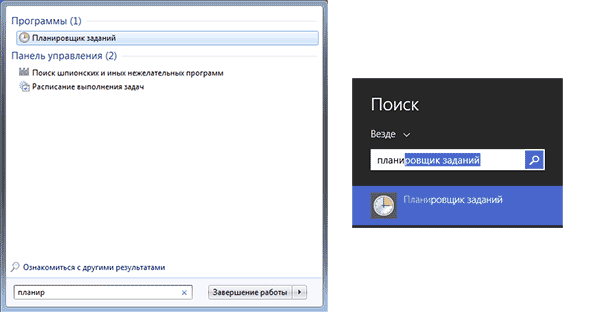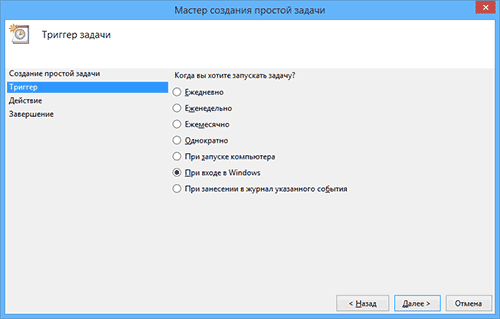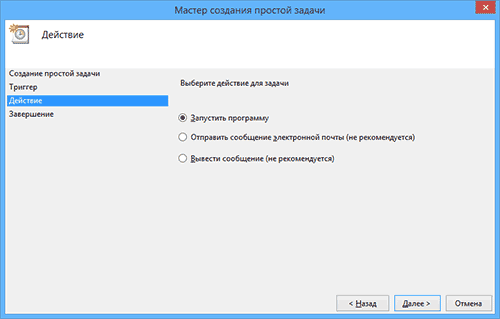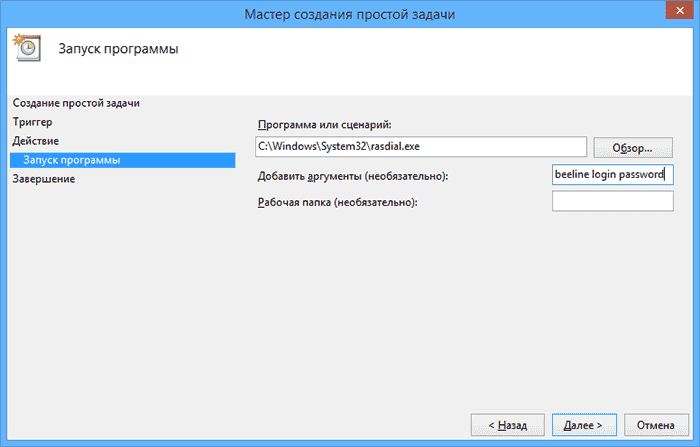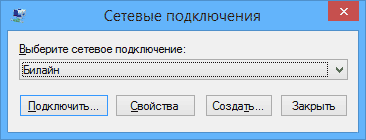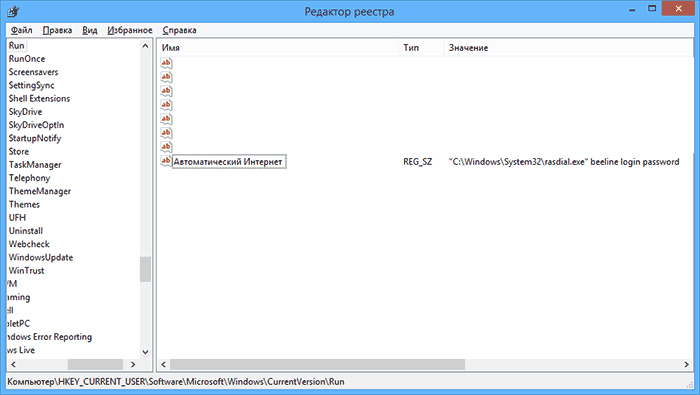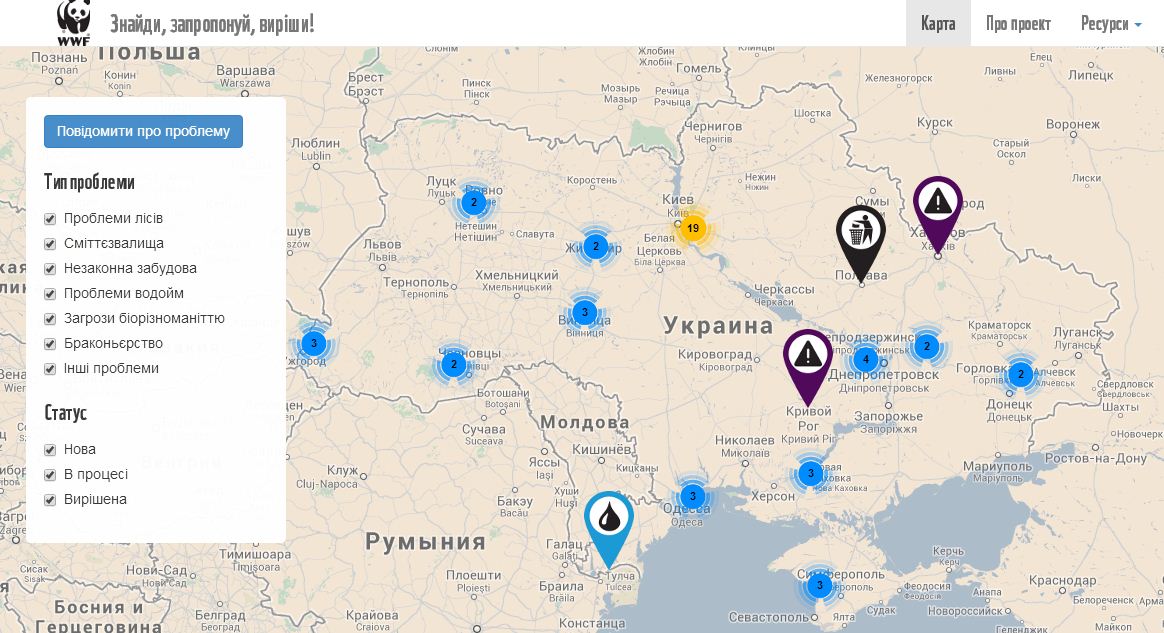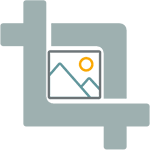 Задачи, связанные с обрезкой фотографий могут возникнуть практически у любого, но не всегда для этого есть графический редактор под рукой. В этой статье я покажу несколько способов обрезать фото онлайн бесплатно, при этом два первых указанных способа не требуют регистрации. Также вас могут заинтересовать статьи про создание коллажа онлайн и графические редакторы в Интернете.
Задачи, связанные с обрезкой фотографий могут возникнуть практически у любого, но не всегда для этого есть графический редактор под рукой. В этой статье я покажу несколько способов обрезать фото онлайн бесплатно, при этом два первых указанных способа не требуют регистрации. Также вас могут заинтересовать статьи про создание коллажа онлайн и графические редакторы в Интернете.
Стоит отметить, что базовые функции редактирования фотографий есть во многих программах для их просмотра, а также в приложениях для фотоаппаратов, которые вы могли установить с диска в комплекте, так что, возможно, вам и не нужно обрезать фотографии в Интернете.
Простой и быстрый способ обрезать фото — Pixlr Editor
Pixlr Editor — это, пожалуй, самый известный «онлайн фотошоп» или, что будет точнее, онлайн графический редактор с широкими возможностями. И, конечно, в нем вы можете в том числе и обрезать фотографию. Давайте посмотрим, как это сделать.
- Зайдите на сайт http://pixlr.com/editor/, это официальная страница данного графического редактора. Нажмите «Open Image from Computer» и укажите путь к фотографии, которую требуется изменить.
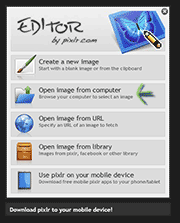
- Вторым шагом, если хотите, можете поставить русский язык в редакторе, для этого выберите его в пункте Language в главном меню сверху.
- В панели инструментов выберите инструмент «Обрезка» а потом создайте мышкой прямоугольную область, по которой нужно обрезать фото. Двигая контрольные точки в углах вы можете более точно настроить вырезаемый участок фотографии.
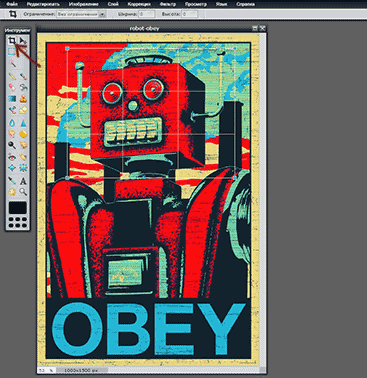
После того, как вы завершили настройку области для вырезания, кликните в любом месте за ее пределами, и вы увидите окно подтверждения — нажмите «Да» чтобы применить сделанные изменения, в результате от фотографии останется только вырезанная часть (оригинальное фото на компьютере изменено не будет). Затем вы можете сохранить измененный рисунок на свой компьютер, для этого выберите в меню «Файл» — «Сохранить».
Кадрирование в Photoshop Online Tools
Еще один простой инструмент, позволяющий обрезать фото бесплатно и без необходимости регистрации — Photoshop Online Tools, доступный по адресу http://www.photoshop.com/tools
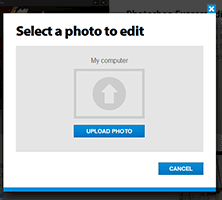
На главной странице нажмите «Start the Editor», а в появившемся окне — Upload Photo и укажите путь к фотографии, которую требуется обрезать.
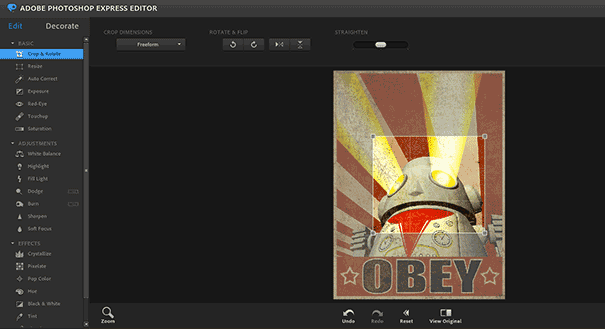
После того, как фотография откроется в графическом редакторе, выберите инструмент «Crop and Rotate» (Обрезка и поворот), после чего двигая указателем мыши контрольные точки по углам прямоугольной области, выберите тот фрагмент, который нужно вырезать из фотографии.
По окончании редактирования фотографии, нажмите кнопку «Done» слева внизу и сохраните результат на свой компьютер с помощью кнопки Save.
Обрезаем фотографию в Яндекс Фотки
Возможность выполнять простые действия по редактированию фотографий есть и в таком онлайн сервисе, как Яндекс Фотки, а с учетом того, что у многих пользователей есть аккаунт в Яндексе, думаю, имеет смысл упомянуть его.
Для того, чтобы обрезать фотографию в Яндексе, загрузите ее на сервис, откройте ее там и нажмите кнопку «Редактировать».

После этого, в панели инструментов сверху выберите «Обрезка» и укажите, как именно обрезать фотографию. Вы можете сделать прямоугольную область с заданными соотношениями сторон, вырезать квадрат из фото или задать произвольную форму выделения.
После завершения редактирования, нажмите «Ок» и «Готово», чтобы сохранить результаты. После этого, при необходимости вы можете скачать отредактированную фотографию к себе на компьютер из Яндекса.
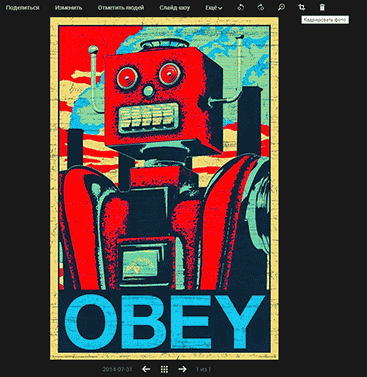
Кстати, точно так же вы можете кадрировать фотографию и в Google Plus Фото — процесс почти полностью идентичен и начинается с загрузки фото на сервер.
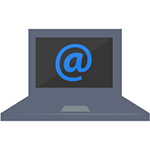 Вы купили ноутбук и не знаете, как подключить его к Интернету? Могу предположить, что вы относитесь к категории начинающих пользователей и постараюсь помочь — подробно опишу, как это можно сделать в разных случаях.
Вы купили ноутбук и не знаете, как подключить его к Интернету? Могу предположить, что вы относитесь к категории начинающих пользователей и постараюсь помочь — подробно опишу, как это можно сделать в разных случаях.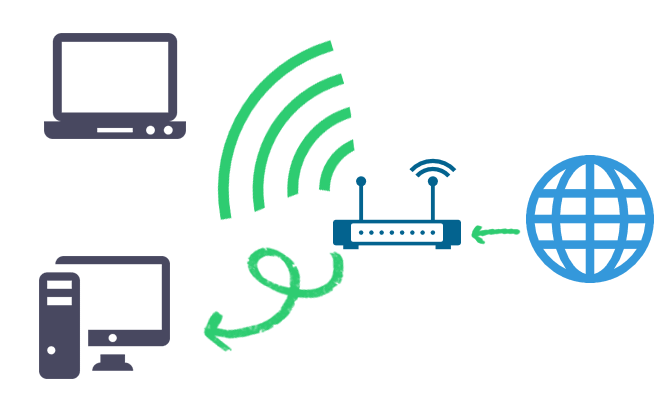

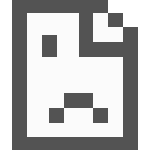 В этой инструкции подробно о том, как исправить ошибку, когда при открытии сайта браузер пишет, что не удается подключиться к прокси-серверу. Такое сообщение вы можете увидеть в Google Chrome, Яндекс браузере и в Опере. Не важно, используете ли вы Windows 7 или Windows 8.1.
В этой инструкции подробно о том, как исправить ошибку, когда при открытии сайта браузер пишет, что не удается подключиться к прокси-серверу. Такое сообщение вы можете увидеть в Google Chrome, Яндекс браузере и в Опере. Не важно, используете ли вы Windows 7 или Windows 8.1.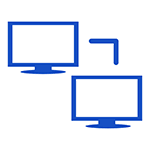 В Windows 7 создать подключение Ad-hoc можно было с помощью мастера создания подключений, выбрав «Настройка беспроводной сети компьютер-компьютер». Такая сеть может пригодиться для общего доступа к файлам, игр и других целей, при условии, что у вас есть два компьютера, оборудованных Wi-Fi адаптером, но нет беспроводного маршрутизатора.
В Windows 7 создать подключение Ad-hoc можно было с помощью мастера создания подключений, выбрав «Настройка беспроводной сети компьютер-компьютер». Такая сеть может пригодиться для общего доступа к файлам, игр и других целей, при условии, что у вас есть два компьютера, оборудованных Wi-Fi адаптером, но нет беспроводного маршрутизатора.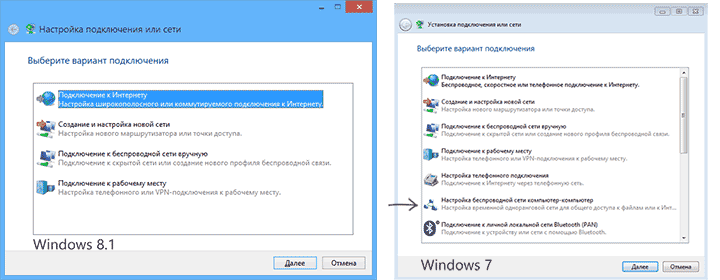
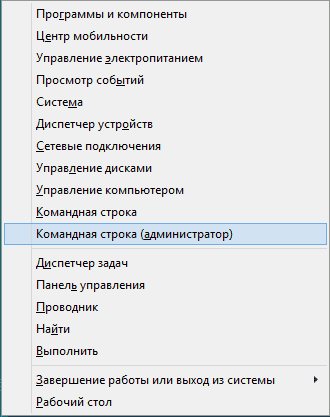
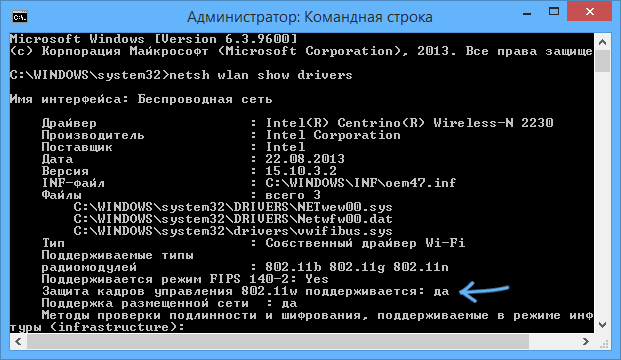
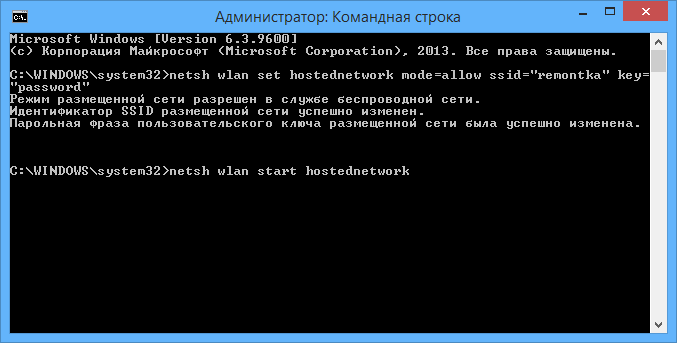
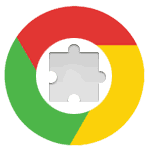 Расширения браузера Google Chrome — удобный инструмент для самых разных задач: с помощью них можно удобно прослушать музыку в контакте, скачать видео с сайта, сохранить заметку, проверить страницу на вирусы и многое другое.
Расширения браузера Google Chrome — удобный инструмент для самых разных задач: с помощью них можно удобно прослушать музыку в контакте, скачать видео с сайта, сохранить заметку, проверить страницу на вирусы и многое другое.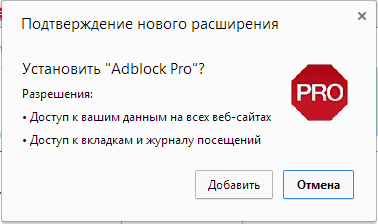

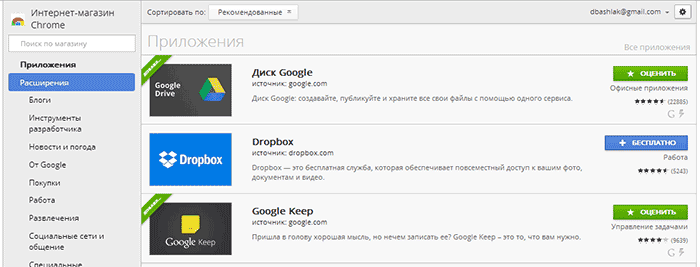
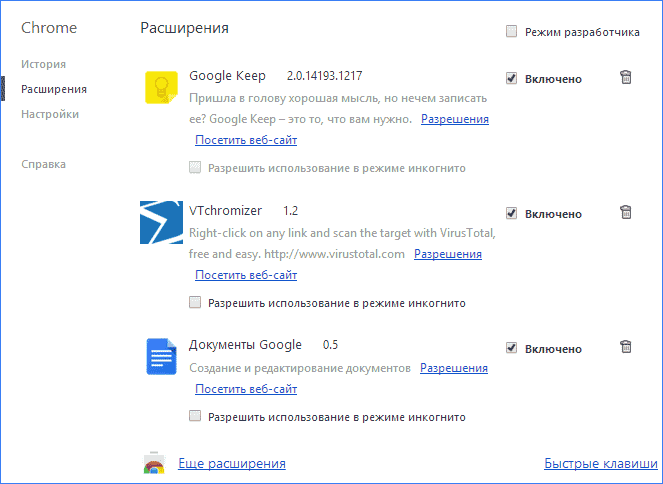
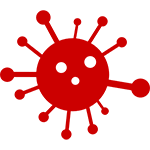 Pirrit Suggestor или Pirrit Adware — не новое, но в последнее время активно распространяющееся на компьютерах российских пользователей вредоносное программное обеспечение. Судя по открытой статистике посещаемости различных сайтов, а также по информации на сайтах антивирусных компаний только за последние два дня количество компьютеров с этим вирусом (хотя определение и не вполне точное) увеличилось примерно на двадцать процентов. Если вы не знаете, Pirrit ли причина появления всплывающей рекламы, но проблема присутствует, обратите внимание на статью
Pirrit Suggestor или Pirrit Adware — не новое, но в последнее время активно распространяющееся на компьютерах российских пользователей вредоносное программное обеспечение. Судя по открытой статистике посещаемости различных сайтов, а также по информации на сайтах антивирусных компаний только за последние два дня количество компьютеров с этим вирусом (хотя определение и не вполне точное) увеличилось примерно на двадцать процентов. Если вы не знаете, Pirrit ли причина появления всплывающей рекламы, но проблема присутствует, обратите внимание на статью 
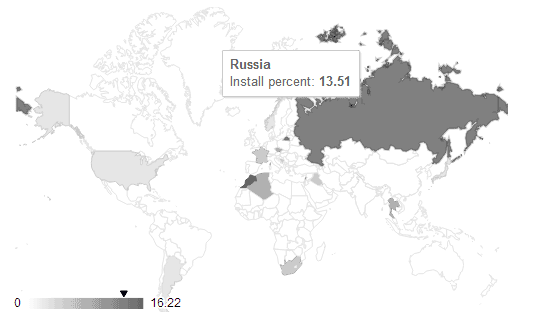
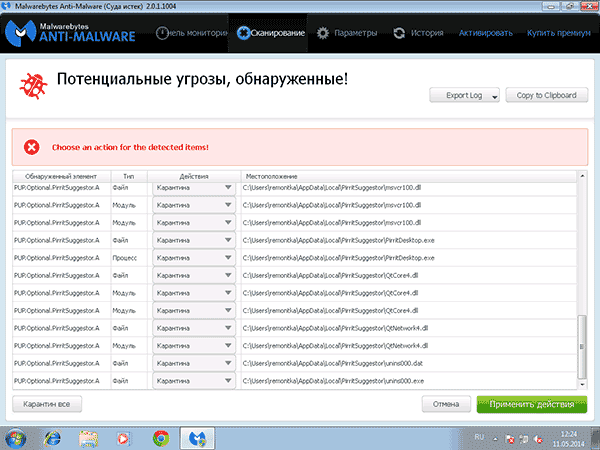
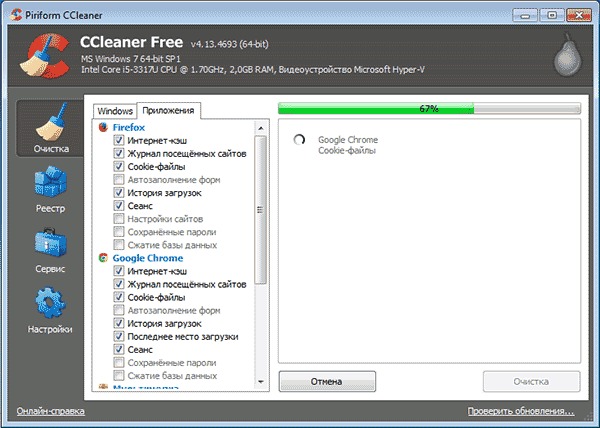
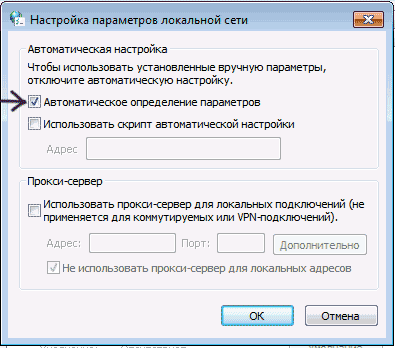
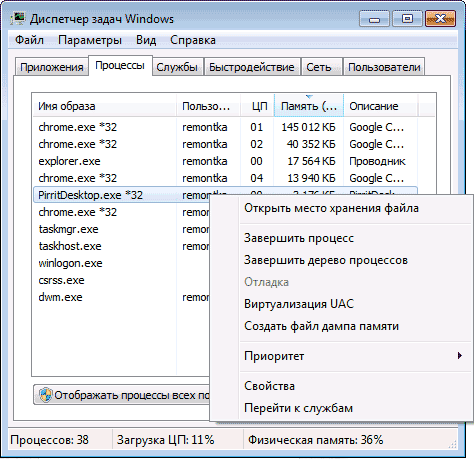
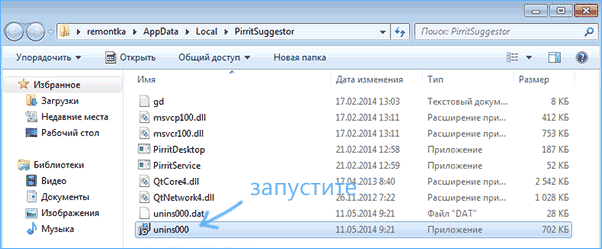
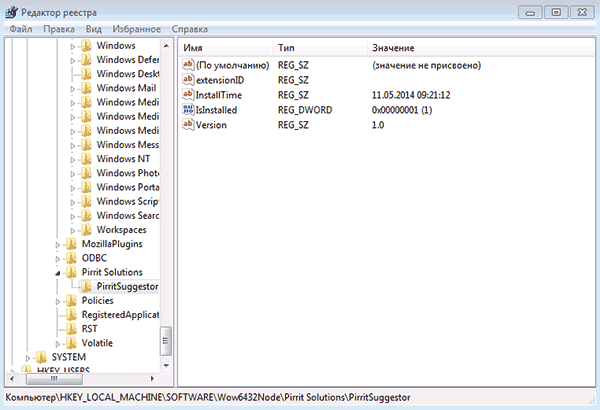
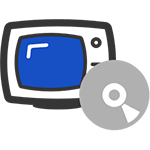 Недавно я писал о том,
Недавно я писал о том,  Если для выхода в Интернет на вашем компьютере используется подключение PPPoE (Ростелеком, Дом.ру и другие), L2TP (Билайн) или PPTP, то может оказаться не вполне удобным всякий раз при включении или перезагрузке компьютера снова запускать подключение вручную.
Если для выхода в Интернет на вашем компьютере используется подключение PPPoE (Ростелеком, Дом.ру и другие), L2TP (Билайн) или PPTP, то может оказаться не вполне удобным всякий раз при включении или перезагрузке компьютера снова запускать подключение вручную.